Accélérez WordPress : Les 8 meilleures façons d'accélérer votre site WordPress lent
Publié: 2022-10-28Ce n'est plus une nouvelle que les propriétaires de sites WordPress sont confrontés à un chargement lent de l'administration. Comme le dit le proverbe, le problème identifié est à moitié résolu. La lenteur de l'administration de WordPress est en effet malsaine pour le fonctionnement puisque l'accès des utilisateurs au tableau de bord devient extrêmement difficile.
Souvent, certaines tâches initiées par les utilisateurs restent inachevées en raison de la lenteur du chargement de l'administrateur, ce qui, en fin de compte, a un effet négatif.
Afin de corriger cette anomalie et d'optimiser votre admin WordPress à chargement lent, nous estimons qu'il est nécessaire et méticuleusement mis ici cet article : Accélérer WordPress : Les 8 meilleures façons d'accélérer votre site WordPress lent afin d'améliorer la fonctionnalité du site, le rendant ainsi convivial.
Table des matières
Un aperçu
Nous ne pouvons pas nier le fait que le chargement de l'administrateur WordPress est lent. De nombreuses raisons expliquent cette lenteur de l'administration WordPress et elles incluent des plugins gourmands en ressources, des versions PHP, WordPress obsolètes, ne pas utiliser de plugin de cache, un hébergement Web de mauvaise qualité et bien d'autres.
Quelle que soit l'activité en ligne dans laquelle vous vous engagez, qu'il s'agisse d'un blog ou d'un propriétaire de site Web de commerce électronique, le temps est l'atout le plus précieux et lorsqu'un administrateur WordPress ralentit votre temps, cela a alors un effet négatif sur les activités commerciales ou le site Web, allant ainsi partiellement à l'encontre de l'objectif. de l'entreprise.
Cet acte indésirable est en effet gênant. Cependant, beaucoup peuvent avoir des perceptions quant à ce qui doit être fait pour vous aider à accélérer votre site Web WordPress lent. Cependant, il est difficile d'arriver à la meilleure approche pour résoudre ce problème de lenteur de l'administration WordPress.
Nous avons minutieusement exploré et proposé ce meilleur conseil qui, une fois appliqué, aidera à accélérer votre administrateur WordPress.
Dans cet article, nous avons pour vous quelques-unes des meilleures étapes dont vous avez besoin pour réparer le panneau d'administration WordPress lent. Cela aidera également à accélérer votre site Web WordPress ainsi que votre tableau de bord.
Les différentes façons dont vous pouvez accélérer votre administrateur de tableau de bord WordPress sont :
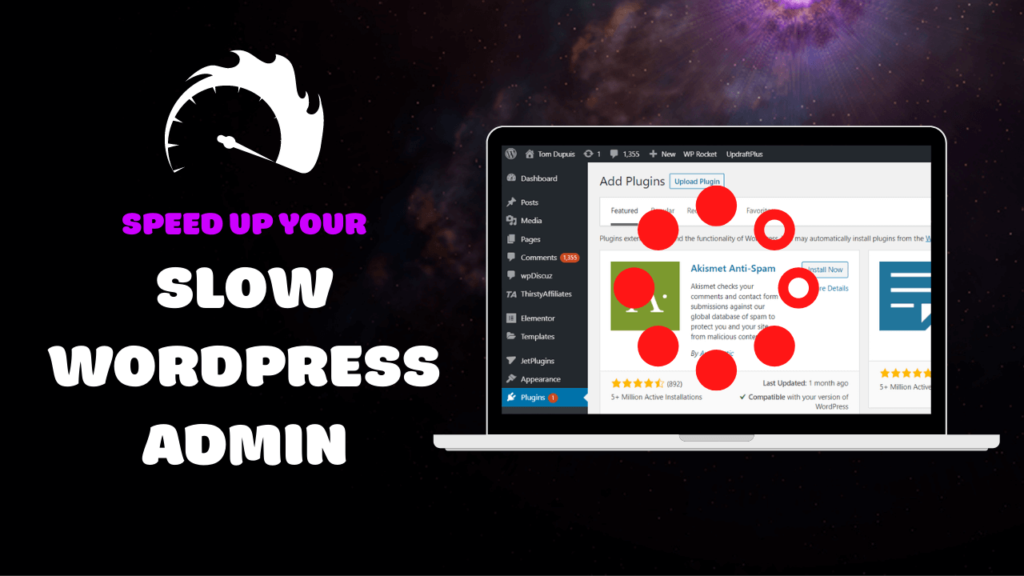
#1. Utilisez un meilleur hébergeur pour accélérer WordPress
Une manière courante de ralentir le chargement de votre tableau de bord d'administration WordPress est lorsque vous utilisez un hébergement Web de mauvaise qualité. Cette affirmation peut être justifiée à l'aide de ces deux paramètres :
- Impossibilité de choisir un hébergement Web dont les performances d'hébergement Web ne correspondent pas à ce que vous recherchez (ou à ce qu'ils vous avaient promis)
- Oui, vous avez peut-être un hôte de qualité, mais vous avez peut-être dépassé le plan sur lequel vous vous trouvez
La vérité demeure que, quelle que soit la manière dont cela pourrait jouer pour vous, l'échec de votre société d'hébergement Web à garder un œil sur votre site Web conduira certainement à un tableau de bord d'administration WordPress lent.
Plus intéressant, il y a sept autres correctifs que nous avons dans ce post ; alors que certains sont des correctifs rapides, d'autres sont des correctifs difficiles qui pourraient aider à résoudre un administrateur WordPress à chargement lent.
Mais soyez guidé, pendant de nombreuses fois, la seule solution à votre disposition est d'ouvrir votre portefeuille et de mettre à niveau des hôtes aussi simples que cela afin de résoudre le problème qui se pose.
Voici quelques-uns des hôtes et partenaires recommandés que nous avons pour vous :
- Kinsta
- Hébergeur
- BlueHost
- Allez papa
- Moteur WP
- SiteGround
- Rocket.net
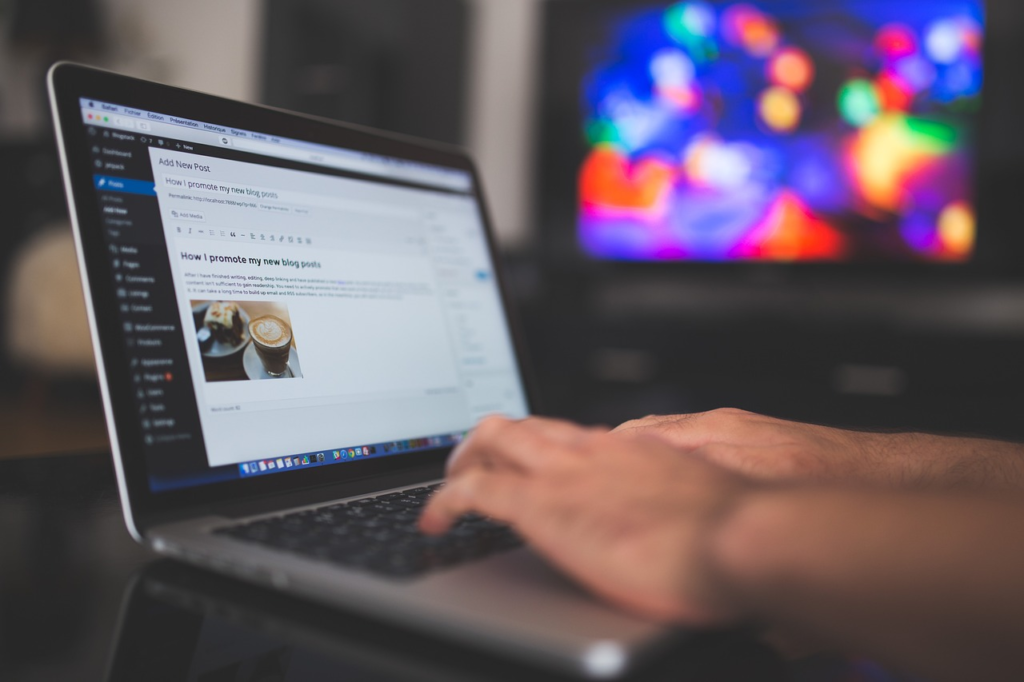
#2. Utilisez le moniteur de requête et le plugin P3 pour repérer les plugins lents
Comme le dit le proverbe, le problème identifié est à moitié résolu. Cela signifie que lorsque vous avez identifié ce qui ralentit le fonctionnement de votre tableau de bord WordPress, cela vous donne un aperçu de ce qui en sera la cause et peut-être chercher des solutions pour accélérer le chargement de votre administrateur WordPress.
En remontant au moment où vous installez votre WordPrehttps://wordpresshostingsite.com/ss, vous conviendrez avec moi que votre tableau de bord se charge légèrement et rapidement jusqu'à ce que vous ayez quelques plugins d'installation supplémentaires, avant qu'il ne commence à ralentir.
La question qui est toujours dans l'esprit des gens est la suivante : cela signifie-t-il que lorsque vous installez plus de plugins, cela ralentit le chargement du tableau de bord ? Les plugins ne ralentissent pas nécessairement le site ou l'administrateur WordPress, mais seulement plus de ressources avec des plugins lourds le font.
Cela nous amène à une autre question, comment trouvez-vous alors des plugins qui utilisent beaucoup de ressources ?
Query Monitor ou Plugin Performance Profiler (P3) sont les meilleures ressources qu'il est recommandé d'utiliser.
Ces plugins peuvent facilement être trouvés dans le référentiel WordPress et une fois installés et activés, vous avez accès à des tests simples afin de déterminer le ou les plugins qui affectent la vitesse de chargement de votre site Web.
Que faire avec les plugins lents ?
Une fois que vous avez découvert l'un des plugins ou éléments qui causent le chargement lent du tableau de bord d'administration WordPress, veuillez désactiver et supprimer le plugin instantanément. Dans le cas où un tel plugin est important pour votre site, il vous est recommandé de trouver un plugin alternatif plus performant ou, mieux encore, un code dur pour la fonctionnalité.
#3. Nettoyez votre base de données WordPress pour supprimer les fichiers indésirables
Le nettoyage de votre base de données est un autre moyen sûr de résoudre l'administration WordPress à chargement lent. Vous pouvez le faire en le supprimant en toute sécurité afin d'éliminer certains ballonnements. De cette façon, cela n'affectera pas votre site.
N'oubliez pas que la taille de la base de données WordPress augmentera en raison du nombre de révisions de publication et de transitoires. Par exemple, vous pouvez enregistrer un cas élevé de transitoires expirés dans votre base de données si vous gérez des magasins WooCommerce.
Ici, nous avons identifié deux (2) outils qui peuvent efficacement aider à nettoyer votre base de données pour un backend WordPress plus rapide et ils incluent :

- ManageWP (plans gratuits et premium disponibles)
- Plugin WP-Optimize (téléchargement gratuit)
Ces outils peuvent vous permettre de supprimer les données indésirables de votre base de données et vous aider à gérer la taille de votre base de données, rendant ainsi tout épuré.
#4. Utilisez la dernière version de PHP
L'utilisation de la dernière version de PHP nécessite d'être à jour et, surtout, de maintenir la sauvegarde en conséquence pour des performances optimales. Le fait de ne pas changer la version de PHP sans aucune sauvegarde aura un effet dommageable entraînant l'inaccessibilité du site.
PHP est construit par WordPress et il existe en différentes versions. Cependant, toute version de PHP utilisée sur le serveur de votre site dépend de votre discrétion. Il est évident que les nouvelles versions de PHP installées sur votre serveur améliorent largement les performances et, par conséquent, améliorent les fonctionnalités de sécurité.
Par conséquent, les utilisateurs de WordPress sont encouragés à tout moment à s'abonner aux dernières versions de PHP pour des performances optimales.
Récemment, il y a eu la découverte de PHP 7.3 par Kinsta. Cette découverte s'est fait connaître du grand public pour sa capacité à traiter un grand nombre de requêtes en une seconde, ce qui est supérieur au volume traité jusqu'alors par PHP 5.6.
Même avec cette différence de performances, de nombreux utilisateurs de WordPress préfèrent toujours utiliser la version PHP 5.6.
La mise à niveau de la version PHP est simple, et tout ce que vous avez à faire est simplement de vous connecter à votre backend d'hébergement Web et vous serez guidé de manière appropriée avec des instructions qui vous aideront à effectuer les tâches simples. Si vous hébergez sur Kinsta, voici ce que vous pouvez trouver :
Bien que la modification ou la mise à jour de la version PHP soit la plupart du temps difficile et cet acte est courant avec certaines sociétés d'hébergement Web. Cependant, dans une telle situation, vous devez contacter le personnel d'assistance de votre hôte pour obtenir de l'aide. Changer d'hôte la plupart du temps peut être la meilleure alternative.
#5. Augmentez la limite de mémoire pour accélérer l'administration de WordPress
C'est l'une des meilleures choses exigées des utilisateurs lorsqu'ils envisagent d'accélérer leur lente administration WordPress. Dans la plupart des cas, le tableau de bord d'administration de WordPress connaîtra un embouteillage en raison des limitations de la mémoire du site WordPress.
Dans la plupart des cas, lorsque vous demandez une augmentation de la limite de mémoire, certaines sociétés d'hébergement Web peuvent froncer les sourcils face à une telle décision, mais croyez-moi, c'est la meilleure décision à prendre pour accélérer votre administrateur WordPress lent.
Dans la plupart des cas, l'augmentation de la limite de mémoire de votre site Web ne peut pas vous garantir la solution que vous recherchez pour résoudre le problème en question. Bien entendu, la plupart des hébergeurs autorisent des augmentations en libre-service de la limite de mémoire PHP. Comment cela peut-il être fait?
Pour augmenter la limite de mémoire manuellement, vous pouvez aller dans votre fichier wp-config.php et ajouter cette ligne en haut :
Avec cela, vous pouvez augmenter votre limite de mémoire. Si vos hébergeurs ne vous permettent pas de modifier et de mettre à jour le PHP manuellement, veuillez contacter l'assistance et demander de l'aide.
#6. Contrôlez le nombre d'affichages dans l'administration WordPress
Ceci est considéré comme l'un des moyens les plus simples d'améliorer la vitesse de chargement de l'administrateur WordPress. Avec cela, vous pouvez manipuler vos messages, pages ou types de messages personnalisés affichés à tout moment où vous souhaitez utiliser le CMS WordPress, même les produits WooCommercce, les commandes, etc.
La rapidité de votre WordPress doit toujours être votre priorité et pour garantir cela, il est recommandé d'éliminer un maximum de widgets qui n'ont pas d'impact, afin d'accélérer le temps de chargement de WP Admin.
#sept. Désactiver le paramètre de cache dans WP-Admin et les rôles d'administrateur
Retrouvez ici quelques-unes des meilleures astuces pour résoudre vos problèmes de lenteur de WordPress Admin.
LiteSpeed Cache a été identifié comme l'une des options intelligentes pour aider à résoudre la lenteur de l'administration WordPress. Cela devient effectif lorsque le cache automatique pour WP-Admin est désactivé.
À ce stade, la vitesse de chargement s'améliorera considérablement. Par conséquent, il est recommandé de désactiver la mise en cache automatique pour les rôles d'utilisateur sélectionnés pour de meilleures performances.
En tant que l'un des principaux outils de CDN et de sécurité gratuits utilisés par les propriétaires de WordPress, Cloudflare utilise un cache automatique et un chargeur de fusée qui constitue en partie le backend d'administration WordPress lent. Faites bien en désactivant les performances pour les URL sélectionnées comme /wp-admin/*.
#8. Utilisez un constructeur visuel WordPress sans ballonnement et propre
De nombreux utilisateurs doivent encore déterminer si les constructeurs visuels font partie de ce qui constitue la lenteur de WordPress Admin. Cependant, de nombreux utilisateurs de WordPress utilisent des plugins de création visuelle pour aider à créer des sites Web attrayants.
Il existe de nombreux constructeurs visuels WordPress sur le marché aujourd'hui, mais tous ne sont pas bien codés et propres, couplés à certains bloatwares et, en tant que tels, peuvent rendre l'installation d'un plugin de constructeur WordPress sur votre site Web très lente, y compris votre backend WordPress.
Si vous avez besoin d'utiliser un constructeur visuel pour améliorer les fonctionnalités, nous vous recommandons de rechercher correctement le bon constructeur visuel afin d'obtenir de bonnes performances WordPress.
Pour une fonctionnalité améliorée du constructeur visuel, assurez-vous de faire une vérification approfondie afin d'arriver au bon constructeur visuel qui offrira à votre WordPress des performances élevées.
Après une recherche approfondie, j'ai trouvé ici quelques-uns des meilleurs constructeurs visuels qui n'auront pas autant d'effet négatif sur votre vitesse WordPress :
- Castor Bâtisseur
- VitesseProd
- Générateur d'oxygène
- Themify Constructeur
- Élémentaire
- Prospère, architecte
- Générateur de pages
- Thème Divi
Questions fréquemment posées:
1. Quels sont les meilleurs plugins WordPress pour accélérer le site Web ?
Voici quelques-uns des plugins les plus courants qui peuvent vous servir au mieux pour votre site Web WordPress :
- WP Super Minifier
- Cache total W
- WP Smush it
- Cache LiteSpeed
- Perfmatière
- Cache le plus rapide de WP
- Colibri
- WP Super Cache
- Activateur de cache
- Fusée WP
Il ne fait aucun doute que la vitesse et l'apparence du site Web WordPress ont un impact positif sur les activités que vous effectuez en ligne. Par conséquent, embaucher la meilleure entreprise de conception de sites Web avec une expérience professionnelle parle, en particulier en termes de conversion centrée et de la productivité élevée du site Web WordPress apporte à votre entreprise.
2. Quelles sont les meilleures pratiques pour accélérer les sites WordPress ?
- Utilisez toujours des thèmes WordPress légers
- Votre WordPress doit être fréquemment mis à jour vers la dernière version.
- Optimisez les images de votre site Web
- Utilisez un plugin plus rapide pour votre site Web
- Utilisez toujours des codes WordPress qui garantiront une optimisation de la vitesse.
- Sélectionnez le bon CDN pour votre WordPress
- Supprimez toujours tous les éléments indésirables en remontant votre base de données
3. Comment sélectionner le meilleur hébergeur pour un site WordPress ?
- Faites une vérification approfondie afin de connaître le fournisseur d'hébergement de bonne réputation
- Assurez-vous que le fournisseur d'hébergement est digne de confiance ou non
- N'oubliez pas de toujours vérifier les connexions rapides.
- Les fonctionnalités qu'ils proposent sont conviviales.
- Le support client est une priorité absolue. un haut
- Emplacement du serveur
- Fonction de sauvegarde automatique des données
- Bande passante et trafic
5. Quels sont les meilleurs hébergeurs ?
Voici quelques-uns des meilleurs hébergeurs pour votre site WordPress :
- Hébergeur
- GreenGeeks
- Bluehost
- Dreamhost
- HostGator
- Hébergement A2
- Kinsta
- Allez papa
- Rocket.net
- Moteur WP
